Atklājiet pārbaudītus risinājumus, lai ātri atrisinātu problēmas
- The usb2ser.sys ir MediaTek Inc. publicētais draiveris. un to izmanto ierīces operētājsistēmā Windows.
- Bieži vien lietotāji nevar iespējot atmiņas integritāti sistēmā Windows, un iemesls ir draiveris.
- Lai labotu lietas, cita starpā atjauniniet draiveri, labojiet bojātos sistēmas failus vai izdzēsiet draiveri pavisam.
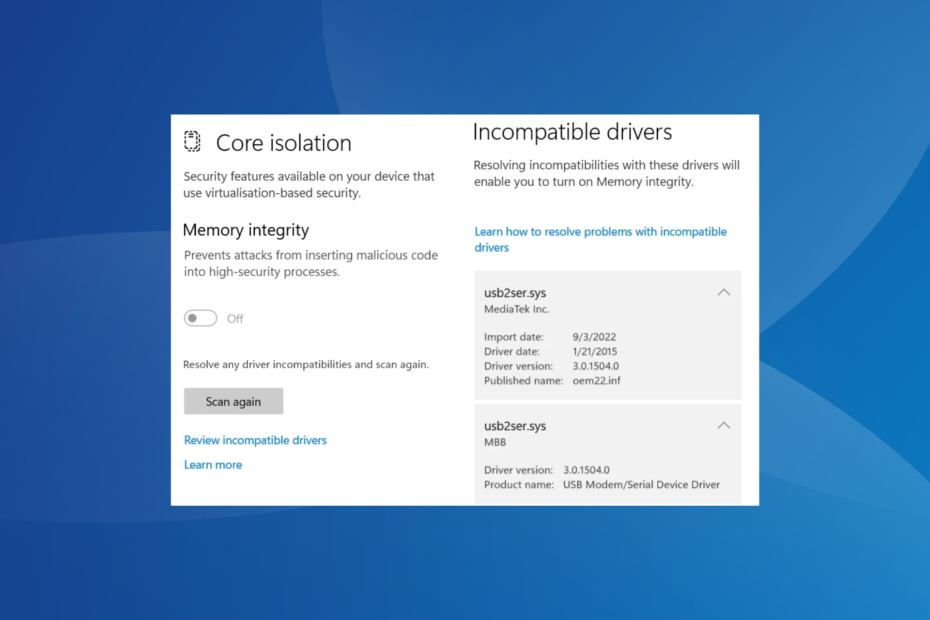
XINSTALĒT, NOklikšķinot uz LEJUPIELĀDES FAILA
- Lejupielādēt DriverFix (pārbaudīts lejupielādes fails).
- Klikšķis Sākt skenēšanu lai atrastu visus problemātiskos draiverus.
- Klikšķis Atjauniniet draiverus lai iegūtu jaunas versijas un izvairītos no sistēmas darbības traucējumiem.
- DriverFix ir lejupielādējis 0 lasītāji šomēnes.
Draiveri ir paredzēti, lai pārsūtītu komandas starp OS un ierīci, ar kuru tie ir saistīti, taču tas ne vienmēr darbojas. Bieži vien lietotāji saskaras ar problēmām ar draiveriem. Un daudzi nesen ziņoja, ka viņi
nevarēja iespējot atmiņas integritāti kodola izolācijā, jo usb2ser.sys vadītājs.Kļūda skāra vairākus lietotājus, kuri jaunināta uz Windows 11 un ar nepacietību gaidīja ieslēdzot atmiņas integritāti. Ja jūs to nevarat izdarīt, neuztraucieties! Turpiniet lasīt, lai uzzinātu visu par failu un risinājumiem, kas darbojās citiem.
Kas ir usb2ser.sys?
Fails, usb2ser.sys, izstrādā un publicē MediaTek Inc. un satur attiecīgos datus par USB modema/sērijas ierīces draiveris. Un, lai gan nevajadzētu būt problēmai, nespējai ieslēgties Atmiņas integritāte vadītāja nesaderības dēļ rada zināmas bažas.
Šeit ir daži iemesli, kuru dēļ nevarat ieslēgt atmiņas integritāti usb2ser.sys:
- Ir instalēts nesaderīgs draiveris: vairumā gadījumu, kā norādīts ziņojumā, problēma rodas, ja ierīcei ir instalēts nesaderīgs draiveris. Tas parasti notiek, instalējot to manuāli.
- Vadītājs ir novecojis: bieži, darbojas novecojis draiveris ir iemesls, kāpēc lietotāji atrod usb2ser.sys sarakstā kā nesaderīgs Windows drošībā.
- Trūkst kritisko draiveru failu: draiveris sastāv no vairākiem failiem, no kuriem katram ir svarīga loma. Un, ja kāda no tām trūkst, jūs saskarsities ar kļūdu.
- Bojāti sistēmas faili: Kad sistēmas faili ir bojāti, OS var radīt kļūdas, mainot sistēmas iestatījumus, lai gan viss pārējais darbojas labi.
Kā izlabot usb2ser.sys kļūdas?
Pirms mēs pārejam pie nedaudz sarežģītiem risinājumiem, šeit ir daži ātri, ko izmēģināt:
- Restartējiet datoru un mēģiniet vēlreiz.
- Pārbaudiet, vai nav pieejami Windows atjauninājumi, un instalējiet tos.
Ja neviens nedarbojas, pārejiet uz nākamajiem labojumiem.
1. Atjauniniet draiveri
- Nospiediet Windows + R atvērt Skrien, tips devmgmt.msc teksta laukā un nospiediet Ievadiet.
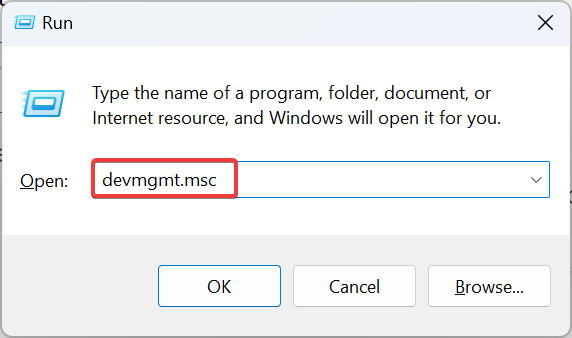
- Izvērsiet visus ierakstus šeit, lai atrastu izmantoto ierīci usb2ser.sys, ar peles labo pogu noklikšķiniet uz tā un atlasiet Atjaunināt draiveri.
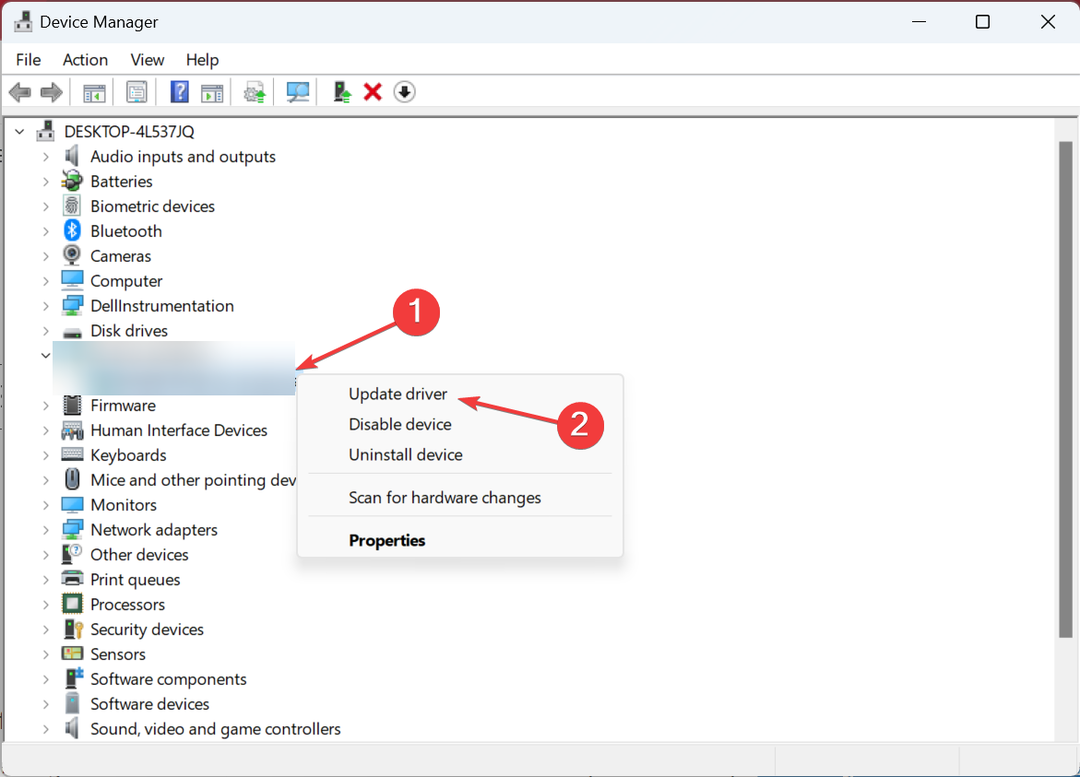
- Tagad atlasiet Automātiski meklēt draiverus un gaidiet, līdz Windows instalēs labāko lokāli pieejamo.
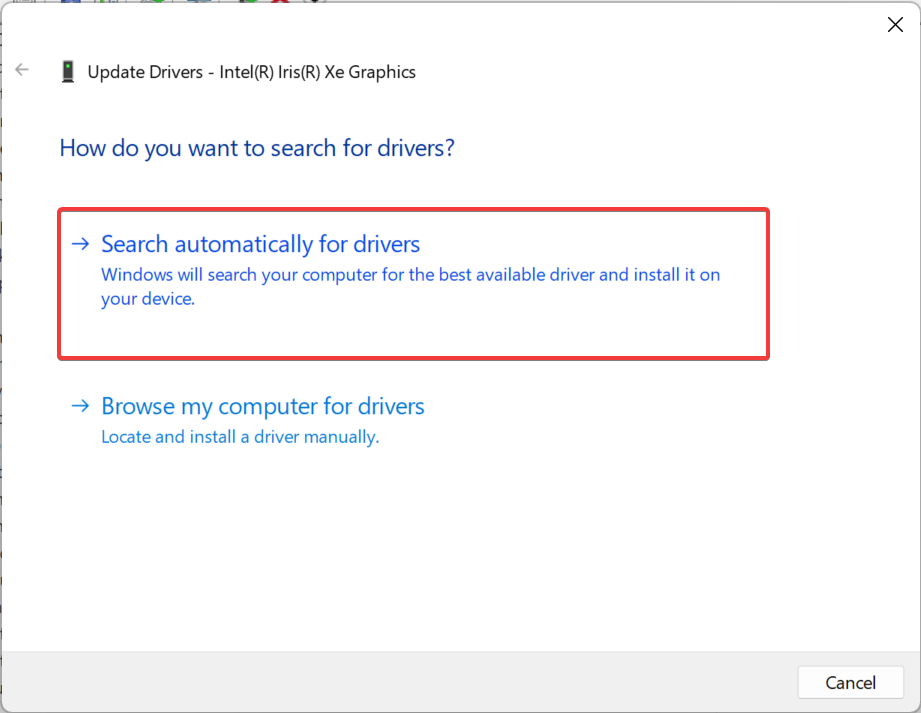
- Kad tas ir izdarīts, restartējiet datoru.
Bieži vien ātrākais risinājums, kad runa ir usb2ser.sys un citi līdzīgi jautājumi ir draivera atjaunināšana. Tas novērsīs visus bojājumus vai trūkstošos failus. Turklāt, ja Windows nevar to atrast, jūs vienmēr varat lejupielādēt usb2ser.sys un manuāli instalējiet draiveri no ražotāja vietnes.
Varat arī izmantot īpašu draiveru atjaunināšanas pārvaldnieku, kas var atklāt visus novecojušos draiverus un automātiski tos atjaunināt bez sistēmas riska.
⇒ Iegūstiet DriverFix
2. Pārdēvējiet failu
- Nospiediet Windows + E atvērt Failu pārlūks, virzieties pa šo ceļu un meklējiet usb2ser.sys fails:
C:\Windows\System32 - Ja nevarat to atrast, pārbaudiet šīs divas mapes:
C:\Windows\System32\driversC:\Windows\System32\DriverStore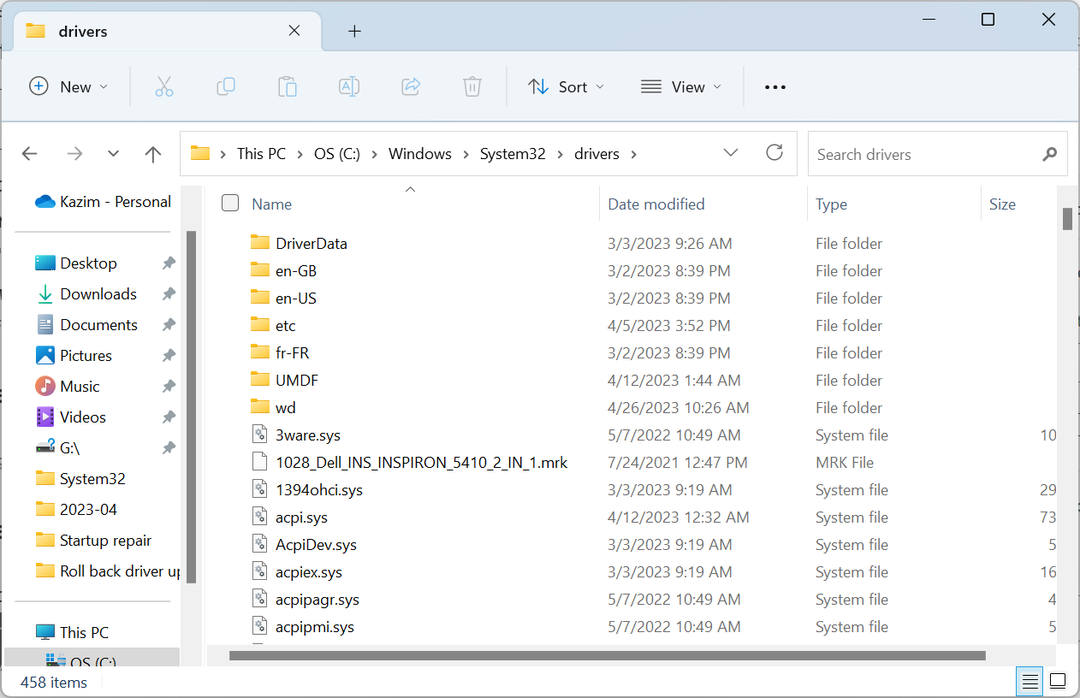
- Kad fails ir atrasts, pārdēvējiet to uz kaut ko citu, piemēram usb2serold.sys, pēc tam restartējiet datoru. Dažos gadījumos lietotājiem būs jāveic pilnīga mapes kontrole pirms faila pārdēvēšanas.
3. Labojiet bojātos sistēmas failus
- Nospiediet Windows + R atvērt Skrien, tips cmd, un nospiediet Ctrl + Shift + Ievadiet.
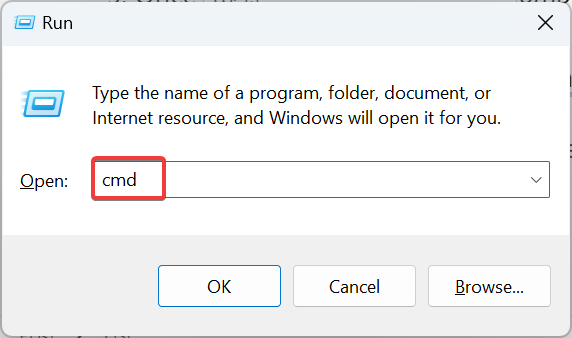
- Klikšķis Jā iekš UAC pamudināt.
- Tagad ielīmējiet šīs četras komandas atsevišķi un nospiediet Ievadiet pēc katra:
DISM.exe /Tiešsaiste /Cleanup-image /ScanhealthDism.exe /Tiešsaiste /Cleanup-Image /CheckHealthDISM.exe /Tiešsaiste /Tīrīšanas attēls /Atjaunot veselībuDism.exe /Tiešsaiste /Cleanup-Image /startComponentCleanup - Kad tas ir paveikts, izpildiet šo komandu, lai palaistu SFC skenēt:
sfc /scannow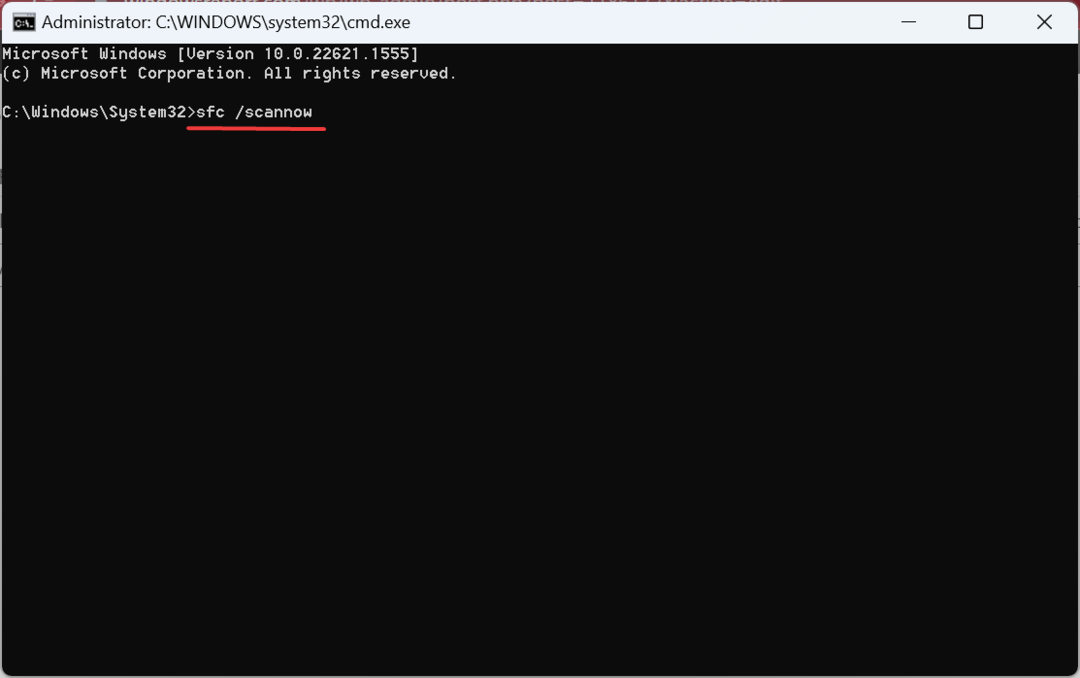
- Visbeidzot, restartējiet datoru un pārbaudiet, vai varat to iespējot Atmiņas integritāte.
Kad Windows instalācija ir bojāti sistēmas faili, iespējams, radīsies problēmas ar usb2ser.sys vadītājs. Šajā gadījumā, palaist DISM rīku un SFC skenēšanai vajadzētu sākt darboties.
- Nederīga darbība ierīcei 0: kā to labot
- Šīs ierīces nav (kods 24): kā to labot
4. Izdzēsiet draiveri usb2ser.sys
- Nospiediet Windows + X lai atvērtu Jaudīgs lietotājs izvēlni un izvēlieties Ierīču pārvaldnieks no opciju saraksta.
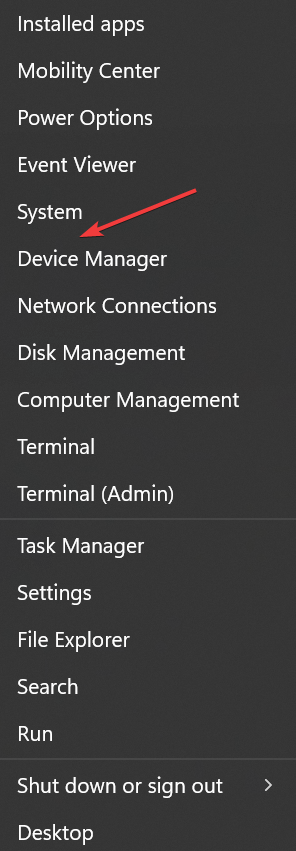
- Noklikšķiniet uz Skatīt izvēlni un izvēlieties Ierīces pēc vadītāja.
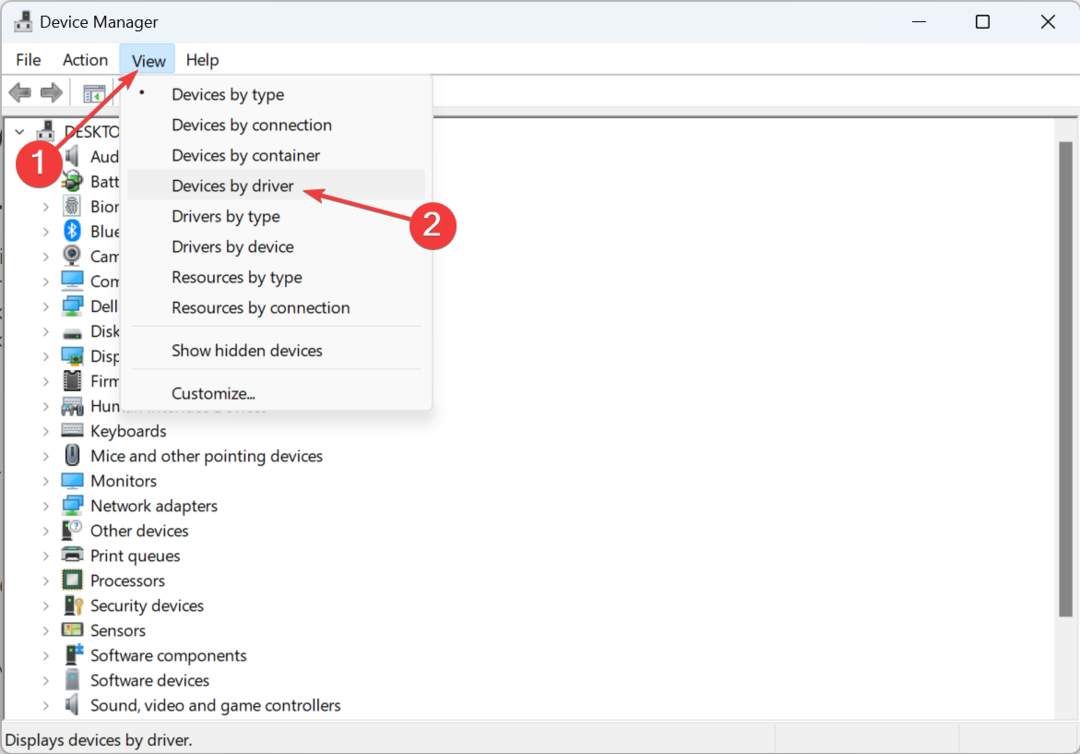
- Atrodiet oem26.inf ierakstu, ar peles labo pogu noklikšķiniet uz tā un pēc tam izvēlieties Noņemiet draiveri.
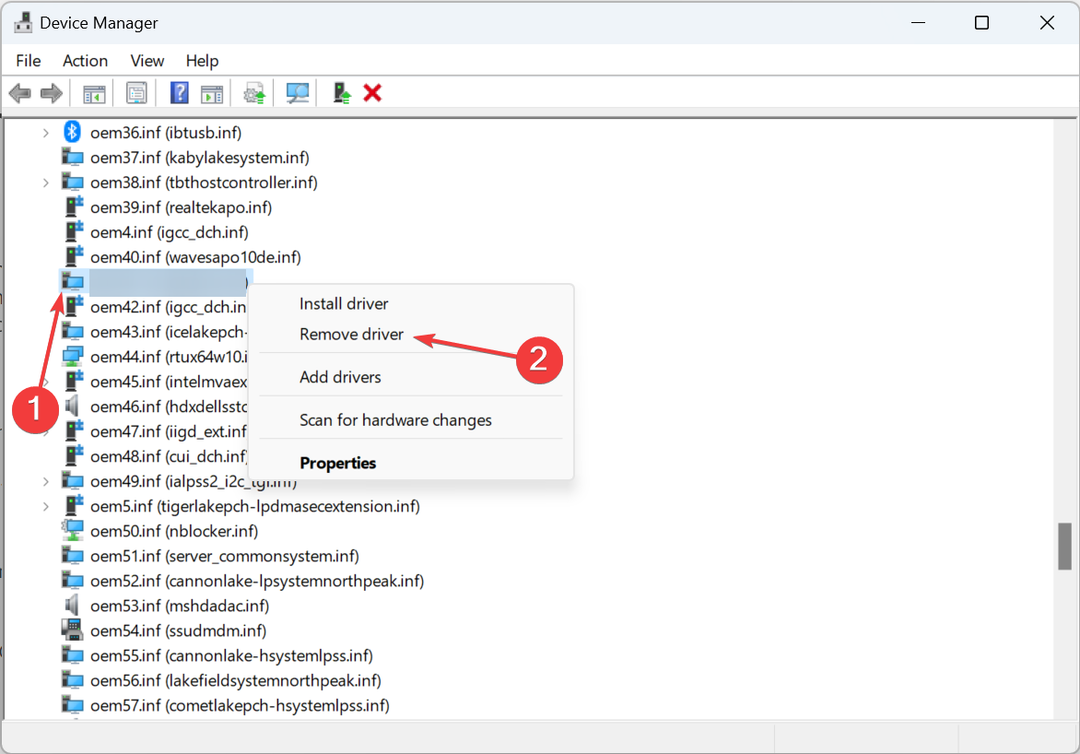
- Atzīmējiet izvēles rūtiņas Atinstalējiet šo draiveri no visām ierīcēm, kas to pašlaik izmanto un Mēģiniet piespiedu kārtā noņemt šo draiveri, kamēr ierīces to joprojām izmanto, pēc tam noklikšķiniet Noņemt.
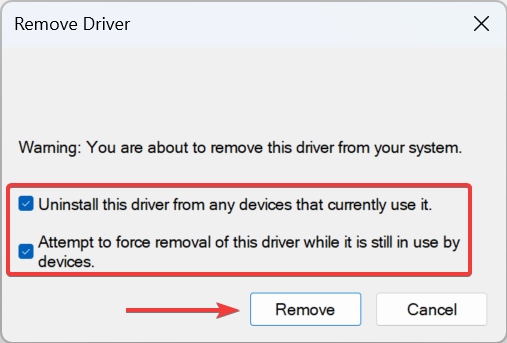
- Kad tas ir izdarīts, nospiediet Windows + E atvērt Failu pārlūks, ielīmējiet tālāk norādīto ceļu adreses joslā un nospiediet Ievadiet:
C:\Windows\System32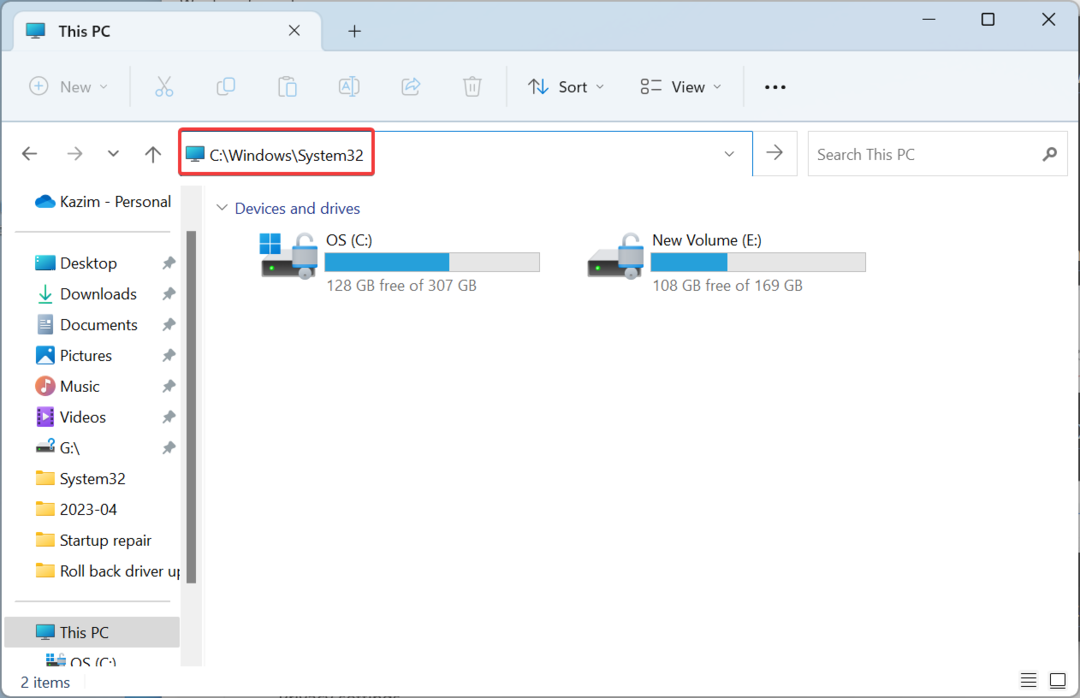
- Tagad atrodiet usb2ser.sys failu, atlasiet to un pēc tam nospiediet Dzēst.
- Visbeidzot, restartējiet datoru, lai izmaiņas stātos spēkā.
Kad nekas cits to nelabo Kodola izolācija problēmu, jūs vienmēr varat izdzēst usb2ser.sys, pārliecinoties, ka to aktīvi neizmanto neviena ar datoru savienota ierīce.
5. Mainiet reģistru
- Nospiediet Windows + S atvērt Meklēt, tips Reģistra redaktors teksta laukā un pēc tam noklikšķiniet uz atbilstošā rezultāta.
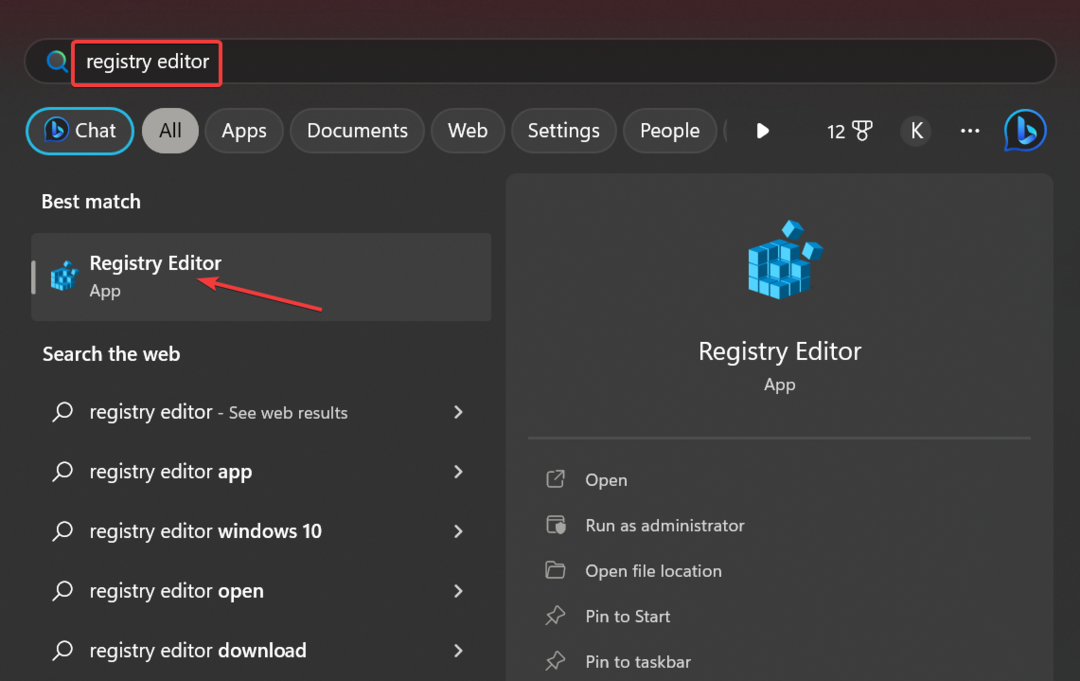
- Klikšķis Jā uzvednē.
- Adreses joslā ielīmējiet tālāk norādīto ceļu un nospiediet Ievadiet:
Dators\HKEY_LOCAL_MACHINE\SYSTEM\CurrentControlSet\Control\DeviceGuard\Scenarios\HypervisorEnforcedCodeIntegrity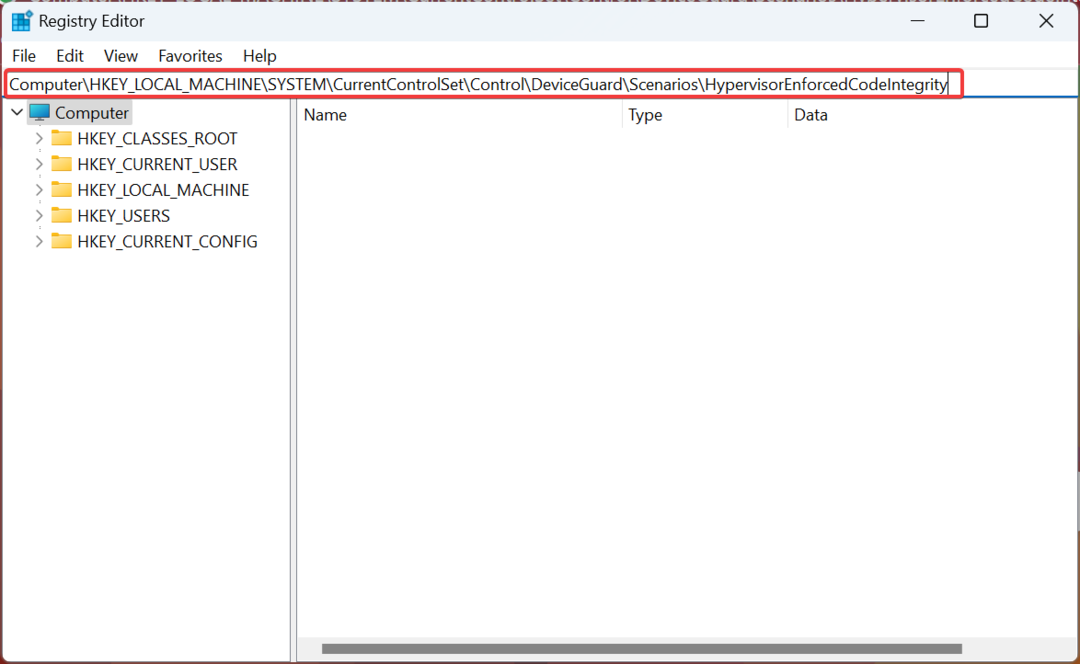
- Veiciet dubultklikšķi uz Iespējots DWORD norādīts labajā pusē.
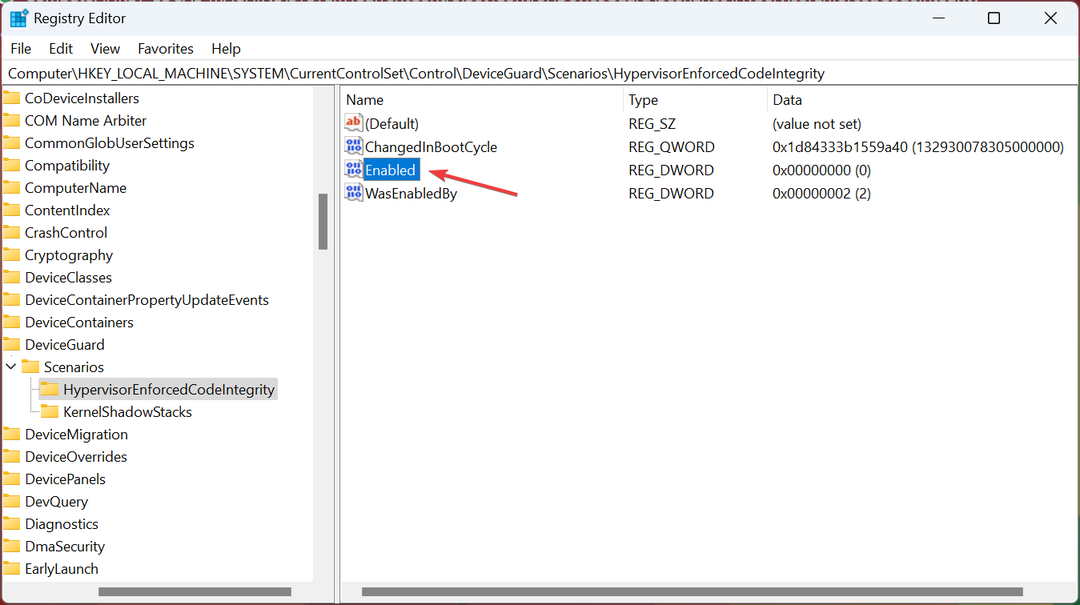
- Ievadiet 1 zem Vērtības datiun noklikšķiniet uz labi lai saglabātu izmaiņas.
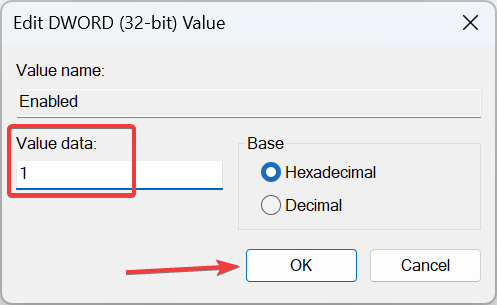
- Restartējiet datoru, lai izmaiņas stātos spēkā.
Ja jūsu vienīgais mērķis ir iespējot atmiņas integritāti un usb2ser.sys stāv ceļā, reģistra modificēšana to paveiktu. Atcerieties, ka nav ieteicams izvēlēties šo maršrutu, pirms nav izsmeltas visas iespējamās iespējas.
Kad esat novērsis kļūdu, neaizmirstiet pārbaudīt dažus īsus padomus palielināt Window veiktspēju un ļaujiet tai darboties ātrāk nekā jebkad agrāk.
Ja rodas jautājumi vai vēlaties kopīgot risinājumu, kas jums noderēja, atstājiet komentāru zemāk.
Vai joprojām ir problēmas? Labojiet tos, izmantojot šo rīku:
SPONSORĒTS
Dažas ar draiveri saistītas problēmas var atrisināt ātrāk, izmantojot īpašu rīku. Ja jums joprojām ir problēmas ar draiveriem, vienkārši lejupielādējiet DriverFix un iedarbiniet to ar dažiem klikšķiem. Pēc tam ļaujiet tai pārņemt un nekavējoties izlabojiet visas jūsu kļūdas!


![Labākās strāvas sloksnes ar USB-C pieslēgvietu, lai iegādātos [2021 Guide]](/f/398960eb3f2c45cf72152ea2998ffece.jpg?width=300&height=460)